EzRobotのアップデート内容について
アップデートの内容を教えてください。
ユーザーサイト上で確認いただけます。
アップデートの内容を教えてください。
ユーザーサイト上で確認いただけます。
「EzRobot本体」に関してはEzRobot更新履歴を、「拡張機能」については拡張機能更新履歴をご参照下さい。
アップデートの詳細内容については、「EzRobotダウンロード」ページ内”EzRobot Ver〇.〇.〇.〇 新機能・修正点ご紹介.pdf”をご覧下さい。
株式会社RPAソリューションズ
アップデートの内容を教えてください。
ユーザーサイト上で確認いただけます。
アップデートの内容を教えてください。
ユーザーサイト上で確認いただけます。
「EzRobot本体」に関してはEzRobot更新履歴を、「拡張機能」については拡張機能更新履歴をご参照下さい。
アップデートの詳細内容については、「EzRobotダウンロード」ページ内”EzRobot Ver〇.〇.〇.〇 新機能・修正点ご紹介.pdf”をご覧下さい。
まだ拡張機能をインポートしていないPCがあるのですが、別PCで作成した拡張機能を使用しているロボットファイルを実行させることは可能でしょうか。
拡張機能をインポートしていないPCでは動作いただけません。
拡張機能未インポートのPCで拡張機能を使用されているロボットファイルを開いた場合、メッセージが表示されます。実行を行ったとしても同様のエラーが表示され実行いただけません。
拡張機能をご使用になる場合は同様の機能が実行されるPCにインストールされている必要があります。
どの拡張機能が必要かはワーニングメッセージより参照いただけますが、全ての拡張機能をまとめてインポートする(.pakファイルのインポート)ことで機能を探す手間を省くことが可能です。
まとめてではなく拡張機能の機能ごとにインポートする方法を教えてください。
以下の手順でインポートすることが可能です。
1.ユーザーサイトの「拡張機能(機能毎)」クリック
2.各カテゴリーのフォルダが表示される → 任意のフォルダをクリック
3.各拡張機能のzipが表示される → 右側の点三つの部分をクリック → ダウンロード選択
4.zipファイルを解凍すると、.optと拡張子のついたファイルがあるので、
こちらをEzRobotの拡張機能 → 拡張機能インポートで選択
拡張機能を一度にすべて削除する方法を教えてください。
EzRobotの拡張機能ボタンから、拡張機能管理画面を開き、拡張機能管理画面上で右クリックし「全ての拡張機能を削除」からすべて削除することができます。
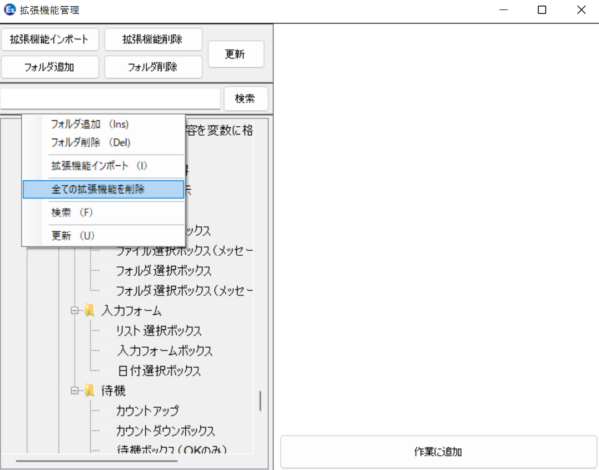
「拡張機能」のボタンを押してMENU画面らしきものが表示されるが中身が何もない状態です。
拡張機能はユーザーサイトからダウンロードしてインポートする必要があります。
ダウンロードはこちらから行えます。拡張機能は機能毎にインポートする方法とまとめてインポートする2つの方法があります。
インポートの具体的な方法はEzRobotユーザーマニュアルの項目「拡張機能のインポート」に記載がありますので、そちらをご覧下さい。
拡張機能を実行したが「”0″ 個の引数を指定して “Start” を呼び出し中に例外が発生しました: “アクセスが拒否されました。”」とエラーが表示される
ウィルス対策ソフトが原因の可能性があります。
拡張機能の実行ファイルが、ウィルス対策ソフトのリアルタイムスキャンで脅威として認識されている可能性があります。以下のフォルダ配下をリアルタイムスキャンの例外に設定ください。
C:\Users\”ユーザー名”\AppData\Local\EzRobot
※サブフォルダも必ず例外の対象としてください。
また脅威として認識された段階で、拡張機能の実行ファイルが削除されている可能性があります。この場合は例外に設定した後も、実行ファイルが存在しないのでエラーが発生します。
削除された拡張機能を修復するため、再度拡張機能をユーザーサイトからダウンロードしインポートし直すようお願いいたします。なお、再インポートの際には既にインストールしてある拡張機能を削除した方が確実です。
拡張機能のパックをインポートすると「ファイルの選択に失敗しました」と表示され、インポートができませんでした。
インポート済みの拡張機能を一度全て削除し、再度インポートをお試しください。
C:\Users\”ユーザー名”\AppData\Local\EzRobot\Library
上記の場所に拡張機能が格納されております。
Libraryフォルダ配下の全てのファイル・フォルダをエクスプローラー等で削除後、再度インポートをお願いいたします。
拡張機能を実行した際に「拡張機能からEzRobot本体への処理結果の受け渡しができませんでした。」とエラーが表示されてしまいます。
以下の方法をお試しください。
方法1)PCの再起動
方法2)systemlogに「別のプロセスで使用されているため、プロセスはファイル~~にアクセスできません。」
とある場合、~~のフォルダを開き、中のtmpファイルを削除する(拡張機能のロック状態が解除される)
方法3)最新の拡張機能をインポートし直す→更新ボタンを押す
拡張機能「Excelブックを開く」を実行すると、「”1″ 個の引数を指定して “AppActivate” を呼び出し中に例外が発生しました: “プロセス ‘XXXX.xlsx’ が見つかりませんでした。”」とエラーが出力されます。
エクスプローラーの表示タブ「ファイル名拡張子」のチェックがOFFとなっていることが考えられます。
「ファイル名拡張子」のチェックをONにして、再度お試しください。
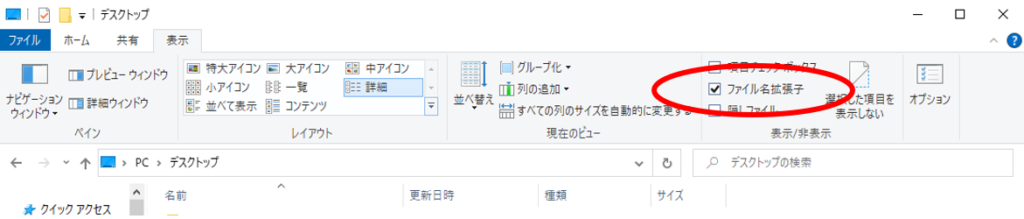
拡張機能のインポートの際に「拡張機能の追加に失敗しました。拡張機能名:〇〇」とエラーメッセージが表示されます。
ウィルス対策ソフトが原因の可能性があります。
拡張機能の実行ファイルが、ウィルス対策ソフトのリアルタイムスキャンで脅威として認識されている可能性があります。以下のフォルダ配下をリアルタイムスキャンの例外に設定のうえ再度インポートをお試しください。
C:\Users\”ユーザー名”\AppData\Local\EzRobot
※サブフォルダも必ず例外の対象としてください。